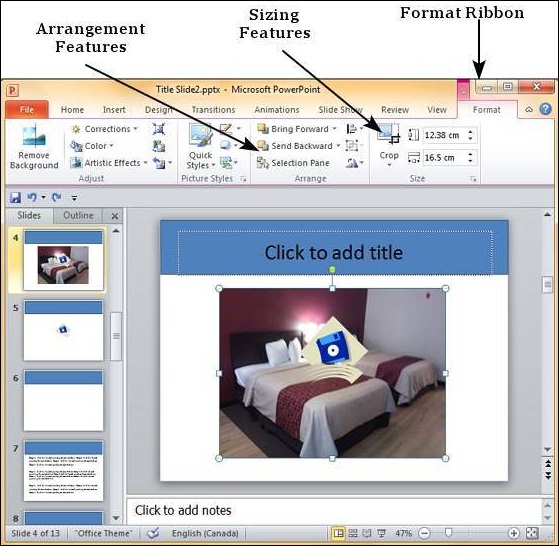الجزء الثالث و الثلاثين من هذه السلسله سنشرح فيه كيفيه تنسيق الصور المضافة في برنامج PowerPoint ننصح بمشاهده الدليل التمهيدي والمقدمه التي قمنا بشرح كل نوافذ PowerPoint وستجد روابط مباشره لباقي الاجزاء من هنا
-تنسيق الصور المضافة
يوفر PowerPoint العديد من ميزات تنسيق الصور التي يمكن أن تساعد في تشكيل الصورة لتناسب احتياجاتك. يمكن الوصول إلى ميزات تنسيق الصور في PowerPoint من شريط التنسيق بمجرد تحديد الصورة. يتم تجميع ملامح تنسيق تحت ترتيب و حجم القسم في تنسيق الشريط.
ميزات ترتيب الصورة
يصف الجدول التالي ميزات ترتيب الصور المختلفة المتوفرة في PowerPoint.
| ميزة الوصف | |
|---|---|
| 1 | ثابر للأمام
يحرك طبقة الصورة لأعلى. يحرك Bring Forward الصورة لأعلى بمقدار طبقة واحدة ، ويجعل Bring to Front طبقة الصورة في الأعلى |
| 2 | إرسال إلى الوراء
ينقل طبقة الصورة لأسفل. الإرسال للخلف يحرك الصورة لأسفل بطبقة واحدة ، الإرسال إلى الخلف يجعل طبقة الصورة في الأسفل |
| 3 | جزء التحديد
هذا يفتح الشريط الجانبي لجزء التحديد حيث تحصل على فكرة أفضل عن الطبقات ويمكن أن تعمل مع الترتيبات بشكل أفضل. |
| 4 | محاذاة
يحاذي الصورة بمراجع مختلفة في الشريحة. |
| 5 | مجموعة
يسمح بتجميع صور متعددة معًا لإنشاء كائن واحد أو فك تجميعها لتقسيمها إلى صور فردية. |
| 6 | استدارة
تدوير الصورة بزاوية معينة. |
ميزات تحجيم الصورة
يصف الجدول التالي العديد من ميزات تغيير حجم الصور المتوفرة في PowerPoint.
| ميزة الوصف | |
|---|---|
| 1 | ا & قتصاص
يسمح لك بقص الصورة. يمكن أن يكون القص يدويًا ، بناءً على نسبة العرض إلى الارتفاع أو أي من الأشكال المحددة مسبقًا. |
| 2 | ارتفاع الشكل / العرض
يستخدم لتغيير ارتفاع وعرض الصورة. عندما تقوم بتحرير هذه المعلمات من الشريط ، يتم الاحتفاظ دائمًا بنسبة العرض إلى الارتفاع. |
 أبس رار |تحميل برامج موقع مختص بتحميل البرامج والتطبيقات والألعاب المجانية
أبس رار |تحميل برامج موقع مختص بتحميل البرامج والتطبيقات والألعاب المجانية